Windows 10 lleva ya mucho tiempo entre nosotros convirtiéndose en uno de los mejores sistemas que ha creado Microsoft, para opinión de muchos. Nuestro equipo con Windows 10 con el paso del tiempo empieza a ralentizarse y sobre todo el inicio del sistema, por ello en el siguiente artículo te enseñaremos a acelerar el inicio de Windows 10.
Existen muchas formas de acelerar el inicio de Windows 10, pero primero debemos conocer la causa de la ralentización del sistema. Lo que más ralentiza el inicio de Windows 10 son las aplicaciones que tenemos habilitadas con el inicio del sistema.
A continuación, te mostraremos las posibles formas que tendremos para poder acelerar el inicio de Windows 10 y así hacer que nuestro ordenador consiga una vida más larga sin necesidad de llegar a una de las últimas opciones que será formatear el equipo.
Deshabilitar programas que se inician con Windows 10
Como hemos dicho antes, los programas y las aplicaciones de Windows 10 que están configuradas con el inicio del sistema hace que nuestro ordenador se ralentice mucho, por lo que te mostraremos cómo deshabilitarlas y dejar las indispensables.
Antes de nada te contaremos cuáles son las aplicaciones que más recursos consumen en nuestro equipo durante su inicio, pues algunas poseen un índice muy bajo de consumo y no merece la pena eliminarlas, pero otras sí.
- Aplicaciones de edición: las aplicaciones que usamos para editar son el tipo de programas que más ralentiza a Windows 10, además es innecesario que se ejecuten al inicio pues solamente las abriremos cuando lo necesitemos. Entre ellas podemos encontrar: Adobe Photoshop, Adobe Lightroom o Gimp.
- Aplicaciones de mensajería: estos programas también son uno de los tipos de programas que más consumos necesitan en el inicio, pues deben conectarse con los servidores y además cargar todas las instancias necesarias. Entre ellas podemos nombrar: Skype, Slack, WhatsApp o Discord.
- Clientes de juegos: seguro que si juegas en tu ordenador con Windows 10 tienes instalado algún cliente de juegos como son: Steam, Origin, GoG, Ubisoft Connect, Epic Games Launcher entre otros.
- Clientes de descarga P2P: aunque actualmente la descarga P2P es muy poco utilizada sus lanzadores o gestores de descargas ralentizan mucho nuestro equipo. Entre estos programas podemos encontrar: uTorrent, BitTorrent, eMule o jDownloader, por ello es conveniente desactivarlos y ejecutarlos cuando nosotros queramos.
Para deshabilitar el inicio de las aplicaciones de Windows tendrás que seguir estos pasos:
- Pulsa sobre la barra de inicio con el botón derecha y selecciona "Administrador de tareas".

- Activa la opción "Más detalles" y navega hasta la pestaña "Inicio".
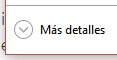
- Aquí verás todos los programas que pueden ejecutarse al inicio de Windows 10 y podremos desactivarlos, para deshabilitarlas tan solo tendremos que pulsar sobre ellas con el botón derecho y pulsar en "Deshabilitar".
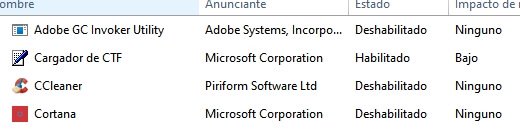
Configura de manera correcta el gestor de inicio de Windows 10
Windows tiene por defecto una herramienta con la que podemos configurar el arranque del sistema configurando algunas opciones para que sea más rápido o ejecute servicios necesarios, pero algunos no lo son.
Sigue estos pasos para ejecutar "MSConfig":
- Pulsa el atajo de teclado "Win + R" y escribe "msconfig".
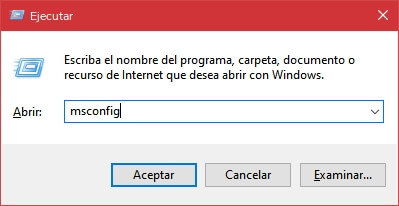
- En la ventana que se abre busca la pestaña "Arranque" y habilita la casilla "Sin arranque de GUI", esto hará que no haya ninguna interfaz gráfica al arranque y aceleremos un poco el inicio de Windows 10.
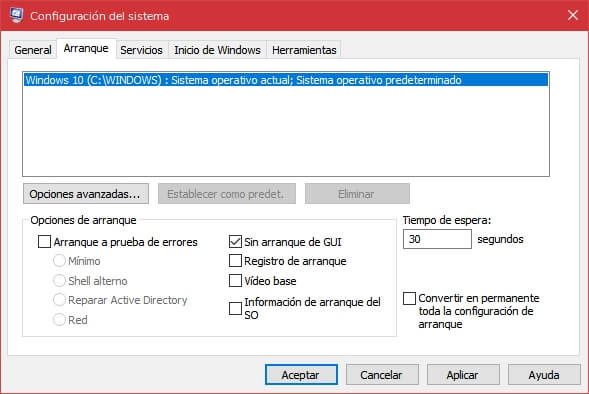
Deshabilita las aplicaciones nativas de la Windows Store
Aunque la Tienda de Windows posee miles de apps, algunas de ellas vienen preinstaladas en nuestro sistema cuando instalamos Windows 10 o adquirimos un equipo nuevo, pero también quedan ancladas al inicio del sistema cuando las instalamos.
Por esta razón debemos deshabilitarlas y así evitaremos que se ejecuten durante el arranque de nuestro ordenador, para así poder acelerar un poco más el sistema, sigue estos pasos:
- Pulsa en Inicio y en "Configuración".

- Selecciona "Aplicaciones".
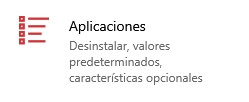
- En el menú lateral pulsa en "Inicio".
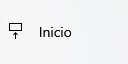
- Ahora desactiva todas aquellas UWP que quieras que no se ejecuten en el inicio.
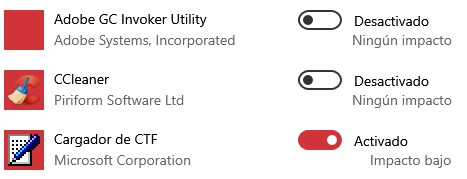
Activa el inicio rápido de Windows 10
Windows 10 posee una característica que nos permite activar una opción de energía en la que el sistema guarda una pequeña información de las aplicaciones y el sistema del kernel para reactivarlo de manera más rápida.
Esta copia no se hace en la memoria RAM como le pasa a la hibernación, pues esta información queda almacenada en el disco duro para un inicio más rápido a la hora de arrancar. Por defecto viene habilitada, pero puede que se haya deshabilitado y tengamos que activarlo de nuevo, para ello sigue estos pasos:
- Pulsaremos sobre el botón de inicio con el botón derecho del ratón y pulsaremos sobre "Opciones de energía".

- En esta ventana tendremos que pulsar en "Configuración adicional de energía".

- Ahora pulsaremos sobre "Elegir el comportamiento de los botones inicio/apagado".

- Ahora tendremos que ver sí la opción de Inicio rápido está activa o no, en el caso de que no lo esté tendremos que pulsar en la casilla de verificación para activarla, pero antes tendremos que pulsar en "Cambiar la configuración actualmente no disponible".

Cambia tu disco duro HDD por un disco duro SSD
Esta debe ser la última de las opciones porque supone un gasto de dinero importante y además la instalación de Windows 10 de cero a no ser que hagamos una clonación de disco.
Los discos duros HDD son discos mecánicos de metal que giran para cargar la información por lo pueden ver mermada su capacidad para la lectura, pero los discos duros en estado sólido, los SSD poseen una tecnología parecida a la memoria RAM aunque infinitamente más lenta, pero que permite la lectura y escritura de archivos mucho más rápido.
Por ello es muy recomendable que instalemos un disco duro SSD a nuestro ordenador para poder acelerar el arranque del sistema, pues podríamos montar una diferencia muy elevada, pues podremos iniciar por completo un equipo en apenas 10 segundos.
Así es cómo puedes acelerar el inicio de Windows 10 con todos estos consejos, pues todos son muy fáciles de realizar y apenas llevan tiempo, por lo que podrás tener el arranque de tu equipo mucho más optimizado y así tenerlo listo mucho antes.
- Ver Comentarios



